Τρόπος απενεργοποίησης ή ενεργοποίησης των ρυθμίσεων λειτουργίας τροφοδοσίας Respect Device
Το Respect Device Power Mode Settings(Respect Device Power Mode Settings) σάς βοηθά να έχετε καλύτερη απόδοση μειώνοντας την κατανάλωση CPU για το (CPU)Search Indexer όταν ο υπολογιστής σας μεταβαίνει σε λειτουργία εξοικονόμησης ενέργειας ή σε λειτουργία παιχνιδιού. Αν και είναι απενεργοποιημένο από προεπιλογή, μπορείτε να ενεργοποιήσετε τις Ρυθμίσεις λειτουργίας λειτουργίας Respect Device(Respect Device Power Mode Settings) στα Windows 11 ή Windows 10 χρησιμοποιώντας τις Ρυθμίσεις των Windows(Windows Settings) ή τον Επεξεργαστή Μητρώου(Registry Editor) .
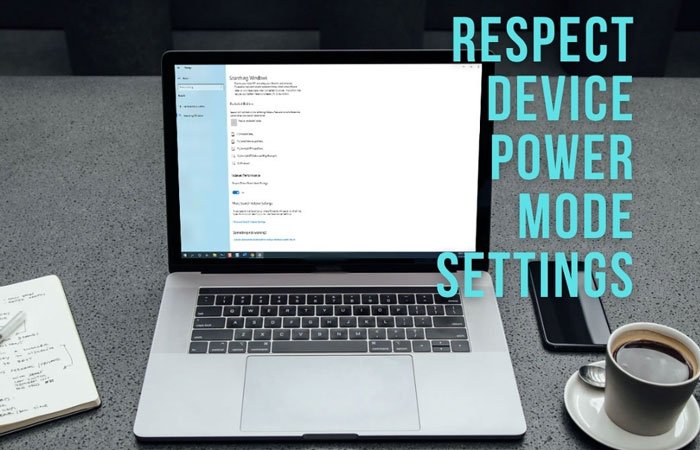
Τα Windows δημιουργούν ένα Ευρετήριο αναζήτησης(Search Index) που περιέχει όλα τα αρχεία και τους φακέλους, επιτρέποντας στους χρήστες να αναζητούν γρήγορα ένα συγκεκριμένο στοιχείο. Καθώς εκτελείται στο παρασκήνιο για τη λήψη νέων αρχείων, πρέπει να διαθέσετε κάποιους πόρους CPU για αυτήν τη διαδικασία. Ωστόσο, μπορεί να δημιουργήσει προβλήματα όταν διαπιστώσετε ότι το Search Indexer καταναλώνει υψηλή χρήση CPU . Εναλλακτικά, όταν παίζετε παιχνίδια, πρέπει να παρέχετε τους μέγιστους πόρους CPU στο παιχνίδι για να λειτουργεί ομαλά χωρίς πτώση ή καθυστέρηση καρέ. Εάν χρησιμοποιείτε φορητό υπολογιστή και η μπαταρία του είναι χαμηλή, μπορείτε να απενεργοποιήσετε αυτόματα τη διαδικασία φόντου του Search Indexer ενεργοποιώντας αυτήν τη δυνατότητα στο σύστημά σας.(Search Indexer)
Ενεργοποιήστε τις Ρυθμίσεις (Settings)σεβασμού(Respect) ισχύος κατά την ευρετηρίαση στα Windows 11

Για να ενεργοποιήσετε τις ρυθμίσεις Respect power κατά την ευρετηρίαση στα Windows 11 , ακολουθήστε τα εξής βήματα:
- Πατήστε Win+I για να ανοίξετε τις Ρυθμίσεις των Windows.
- Μεταβείτε στην καρτέλα Απόρρητο και ασφάλεια .(Privacy & security )
- Κάντε κλικ στην ενότητα Αναζήτηση των Windows (Searching Windows ) στη δεξιά πλευρά.
- Ενεργοποιήστε το κουμπί Respect power settings κατά την ευρετηρίαση(Respect power settings when indexing) για να το ενεργοποιήσετε.
Ενεργοποιήστε τις ρυθμίσεις λειτουργίας λειτουργίας Respect Device(Respect Device Power Mode Settings) στα Windows 10
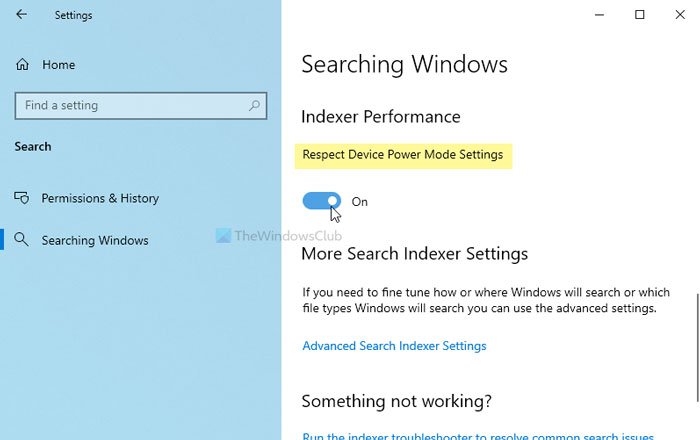
Για να ενεργοποιήσετε τις ρυθμίσεις λειτουργίας Respect Device Power Mode(Respect Device Power Mode Settings) χρησιμοποιώντας τις Ρυθμίσεις των Windows(Windows Settings) , ακολουθήστε τα εξής βήματα:
- Πατήστε Win+I για να ανοίξετε τις Ρυθμίσεις των Windows.
- Μεταβείτε στην Search > Searching Windows .
- Μετακινήστε το κουμπί Respect Device Power Mode Settings στη θέση On.
Αρχικά, πρέπει να ανοίξετε τις Ρυθμίσεις των Windows(open Windows Settings) στον υπολογιστή σας πατώντας το κουμπί Win+I . Στη συνέχεια, μεταβείτε στην Search > Searching Windows .
Εδώ μπορείτε να βρείτε μια ρύθμιση που ονομάζεται Respect Device Power Mode Settings . Πρέπει να αλλάξετε το αντίστοιχο κουμπί για να το ενεργοποιήσετε.
Ωστόσο, εάν είναι ήδη ενεργοποιημένο και θέλετε να το απενεργοποιήσετε, μπορείτε να αλλάξετε το ίδιο κουμπί.
Ενεργοποιήστε το Respect Device Power Mode Settings χρησιμοποιώντας το μητρώο(Registry)
Για να ενεργοποιήσετε ή να απενεργοποιήσετε τις ρυθμίσεις Respect Device Power Mode(Device Power Mode Settings) χρησιμοποιώντας το Μητρώο(Registry) στα Windows 11 ή Windows 10 , ακολουθήστε τα εξής βήματα:
- Πατήστε Win+R > πληκτρολογήστε regedit > πατήστε το κουμπί Enter .
- Κάντε κλικ στην επιλογή Ναι(Yes) .
- Μεταβείτε στο SystemIndex στο HKEY_LOCAL_MACHINE .
- Κάντε δεξί κλικ πάνω του > New > DWORD (32-bit) Value .
- Ονομάστε το ως RespectPowerModes .
- Κάντε διπλό κλικ σε αυτό για να ορίσετε τα δεδομένα τιμής(Value) ως 1 για να το ενεργοποιήσετε.(1 to turn it On.)
- Κάντε κλικ στο κουμπί OK .
Ας δούμε τη λεπτομερή έκδοση αυτών των βημάτων. Συνιστάται να δημιουργήσετε ένα σημείο επαναφοράς συστήματος πριν προχωρήσετε στα βήματα.
Για να ξεκινήσετε, πατήστε Win+R , πληκτρολογήστε regedit, πατήστε το κουμπί Enter και κάντε κλικ στην επιλογή Ναι (Yes ) για να ανοίξετε τον Επεξεργαστή Μητρώου(Registry Editor) στον υπολογιστή σας.
Στη συνέχεια, μεταβείτε στην ακόλουθη διαδρομή:
HKEY_LOCAL_MACHINE\SOFTWARE\Microsoft\Windows Search\Gather\Windows\SystemIndex
Κάντε δεξί κλικ στην SystemIndex > New > DWORD (32-bit) Value και ονομάστε την RespectPowerModes .
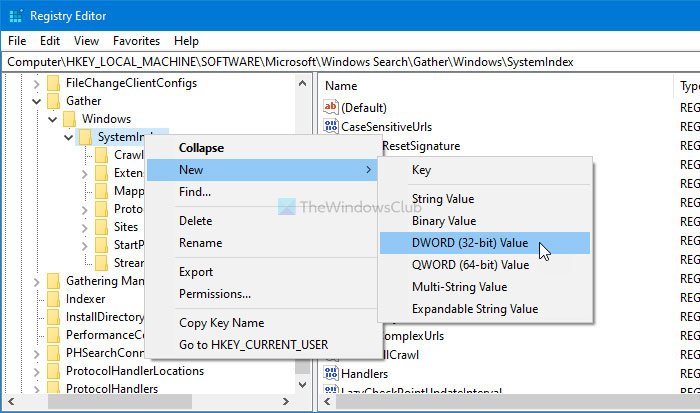
Ωστόσο, εάν δεν μπορείτε να δημιουργήσετε την τιμή REG_DWORD και αντιμετωπίσετε πρόβλημα σχετικά με την άδεια, μπορείτε να ακολουθήσετε αυτόν τον οδηγό για να αποκτήσετε πλήρη ιδιοκτησία του κλειδιού μητρώου(get full ownership of the Registry key) .
Στη συνέχεια, κάντε διπλό κλικ σε αυτήν την τιμή REG_DWORD για να ορίσετε τα δεδομένα τιμής(Value) ως 1 .
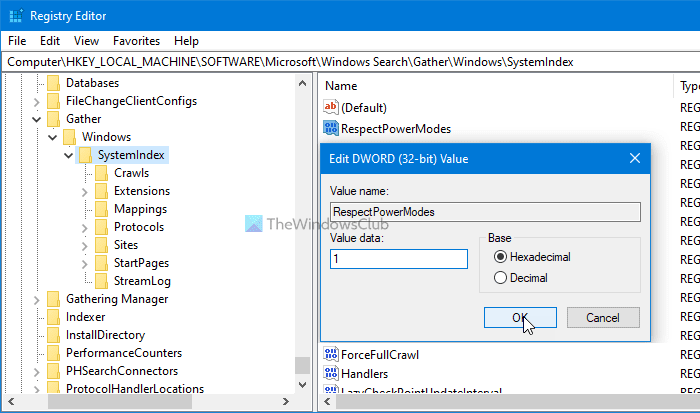
Κάντε κλικ στο κουμπί OK για να αποθηκεύσετε την αλλαγή.
Αυτός είναι ο τρόπος με τον οποίο μπορείτε να ενεργοποιήσετε ή να απενεργοποιήσετε τις ρυθμίσεις Respect Device Power Mode(Respect Device Power Mode Settings) στα Windows 11/10 .
Τι είναι το Respect Device Power Mode Settings στα Windows 11/10 ;
Ο σεβασμός των ρυθμίσεων λειτουργίας λειτουργίας συσκευής(Respect Device Power Mode Settings) στα Windows 10 ή ο σεβασμός(Respect) των ρυθμίσεων ενέργειας κατά την ευρετηρίαση στα Windows 11 σάς βοηθά να έχετε καλύτερη απόδοση από τον υπολογιστή σας μειώνοντας τον αριθμό των νημάτων που χρησιμοποιούνται για την ευρετηρίαση. Είτε έχετε χαμηλά είτε υψηλά αρχεία, μπορείτε να ενεργοποιήσετε αυτήν τη ρύθμιση για καλύτερη κατανάλωση CPU .
Πώς μπορώ να ενεργοποιήσω τη λειτουργία τροφοδοσίας στις ρυθμίσεις;
Για να ενεργοποιήσετε ή να ενεργοποιήσετε τη λειτουργία τροφοδοσίας στις ρυθμίσεις, πρέπει να ανοίξετε τις Ρυθμίσεις των Windows(Windows Settings) και να μεταβείτε στο Απόρρητο(Privacy) και ασφάλεια > Αναζήτηση στα Windows(Searching Windows) . Εδώ μπορείτε να βρείτε μια ρύθμιση που ονομάζεται Σεβασμός ρυθμίσεων ισχύος κατά την ευρετηρίαση(Respect power settings when indexing) . Πρέπει να αλλάξετε το αντίστοιχο κουμπί για να το ενεργοποιήσετε.
Related posts
Ο υπολογιστής με Windows δεν λειτουργεί. Η κατάσταση ύπνου δεν λειτουργεί στα Windows 11/10
Η καρτέλα Διαχείριση ενέργειας λείπει στη Διαχείριση Συσκευών στα Windows 11/10
Πώς να ενεργοποιήσετε τη λειτουργία χαμηλής κατανάλωσης σε Mac
Πώς να χρησιμοποιήσετε την κατάσταση ανώνυμης περιήγησης των Χαρτών Google σε μια συσκευή Android
Αποτρέψτε ένα ποντίκι ή μια συσκευή USB από την αφύπνιση των Windows από την κατάσταση αναστολής λειτουργίας
Διορθώστε το σφάλμα αύξησης ισχύος στη θύρα USB στα Windows 11/10
Πώς να διορθώσετε προβλήματα εξάντλησης της μπαταρίας στα Windows 11/10
Το PowerPlanSwitcher σάς επιτρέπει να αλλάζετε γρήγορα Power Plans στα Windows 11/10
Δεν είναι δυνατή η εκτύπωση μετά από διακοπή ρεύματος ή διακοπή ρεύματος στα Windows 10
Τρόπος ενεργοποίησης ή απενεργοποίησης Allow wake timers στα Windows 11/10
Πώς να ελέγξετε, να μειώσετε ή να αυξήσετε τη χρήση της CPU στα Windows 11/10
Το MiniTool Power Data Recovery Free ανακτά δεδομένα από κατεστραμμένα διαμερίσματα
Ο τύπος του μετασχηματιστή AC δεν μπορεί να προσδιοριστεί στην Dell
Ενεργοποιήστε το Hardware Acceleration στο VLC Media Player για εξοικονόμηση μπαταρίας
Οδηγός Microsoft Power Automate - Πώς να ξεκινήσετε
Η οθόνη δεν θα απενεργοποιηθεί μετά την καθορισμένη ώρα στα Windows 11/10
Τα καλύτερα πρότυπα Microsoft Power Automate για τον Ιστό
Απενεργοποιήστε τις Ενημερώσεις Ευφυΐας Ασφαλείας όταν εκτελούνται με τροφοδοσία μπαταρίας
Πώς να ελέγξετε την έξοδο ισχύος μιας θύρας USB στα Windows 11/10
Πώς να απενεργοποιήσετε το Hybrid Sleep όταν ο υπολογιστής είναι με μπαταρία ή συνδεδεμένος
